Bạn đang xem bài viết Hướng dẫn cài Font chữ trên Windows 10 và Windows 11 tại Neu-edutop.edu.vn bạn có thể truy cập nhanh thông tin cần thiết tại phần mục lục bài viết phía dưới.
Việc cài đặt font chữ là một trong những điều cơ bản khi sử dụng máy tính. Nó giúp cho người dùng có thể hiển thị các ký tự và chữ viết đẹp mắt trên các ứng dụng hoặc trang web. Tuy nhiên, không phải ai cũng biết cách cài font chữ trên Windows 10 và Windows 11. Vì vậy, trong bài viết này, chúng tôi sẽ cung cấp cho bạn một hướng dẫn đầy đủ về việc cài đặt font chữ trên hai hệ điều hành mới nhất của Microsoft. Let’s go!
Mục lục nội dung
Cài đặt thêm Font chữ cho Windows 10,11 sẽ giúp bạn có thêm nhiều Font chữ mới hiện đại, bắt mắt và phù hợp với nhiều nhu cầu làm việc soạn thảo, thiết kế, sáng tạo nội dung khác nhau trên máy tính Windows.

1. Cài đặt Font chữ trên Windows 10 và Windows 11
Hệ điều hành Windows 11 mới được ra mắt và chúng được cho là phiên bản nâng cấp nhẹ từ hệ điều hành Windows 10 phổ thông. So về mặt thiết kế, Windows 11 đã có nhiều thay đổi đáng giá về mặt giao diện, đặc biệt là giao diện hiển thị ngoài màn hình chính và một số tác vụ. Sự thay đổi về giao diện không đem lại quá nhiều sự khác biệt trong quá trình sử dụng và thao tác trên máy tính.
Chính vì Windows 11 chỉ nâng cấp giao diện từ Windows 10 nên việc cài đặt Font chữ trên Windows 11 và Windows 10 hoàn toàn giống nhau. Điều này đồng nghĩa với việc bạn có thể sử dụng cách cài đặt Font chữ của Windows 10 cho hệ thống Windows 11.
2. Cách cài đặt Font chữ trên Windows 10, 11
Đối với Windows 10, 11, cách cài đặt Font chữ giống nhau hoàn toàn nên Thuthuatphanmem sẽ làm hướng dẫn trên hệ điều hành Windows 11 mới nhất.
Cách cài đặt Font chữ trực tiếp trên Windows 10, 11
Bước 1: Bạn hãy tải các Font chữ cần sử dụng về máy tính.
Bước 2: Sau khi có file Font chữ, bạn chỉ cần Click chuột phải và chọn một trong số những thiết lập dưới đây.
- Install: Cài đặt cho tài khoản Windows đang sử dụng
- Install for all user: Cài đặt cho tất cả các tài khoản Windows trên máy tính
Nếu như bạn chỉ muốn cài đặt Font cho cá nhân bản thân thì bạn chỉ chọn Install để tránh làm ảnh hưởng đến các tài khoản khác trên Windows. Trong trường hợp bạn muốn tất cả các tài khoản Windows đều có thể sử dụng được Font đang cài đặt thì bạn hãy chọn Install for all user.
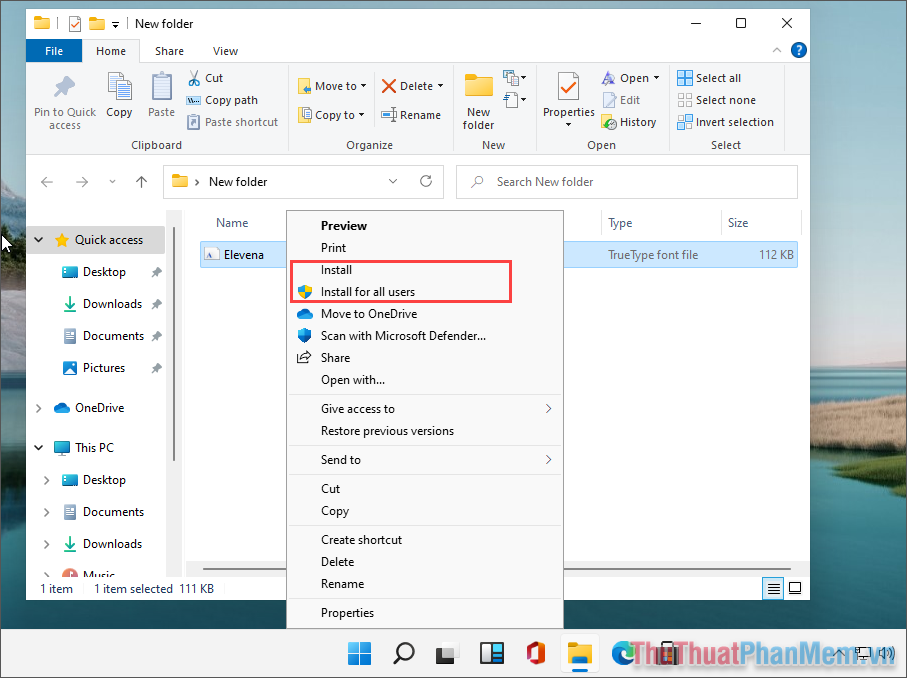
Cách cài đặt Font chữ qua Preview trên Windows 10, 11
Trước khi cài đặt các Font chữ trên Windows 10, 11, bạn có thể xem trước mẫu của font chữ khi cài đặt.
Bước 1: Bạn hãy nhấn đúp chuột hoặc Click chuột phải vào Font chữ và chọn Preview.
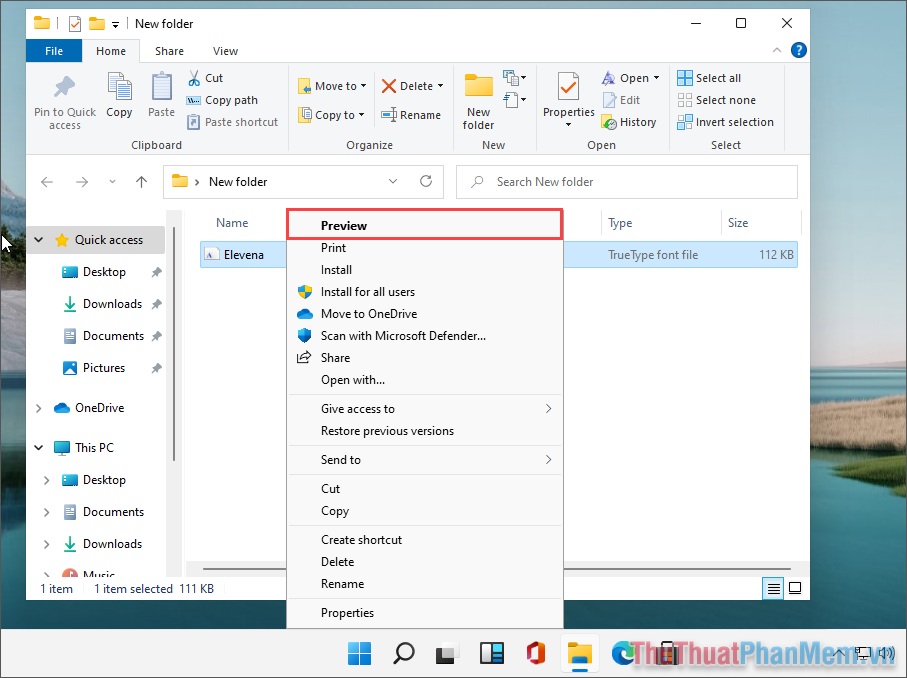
Bước 2: Trong cửa sổ Preview Font, bạn sẽ được xem trước Font chữ dưới nhiều kích thước khác nhau. Để cài đặt Font chữ vào máy tính, bạn chỉ cần chọn Install.
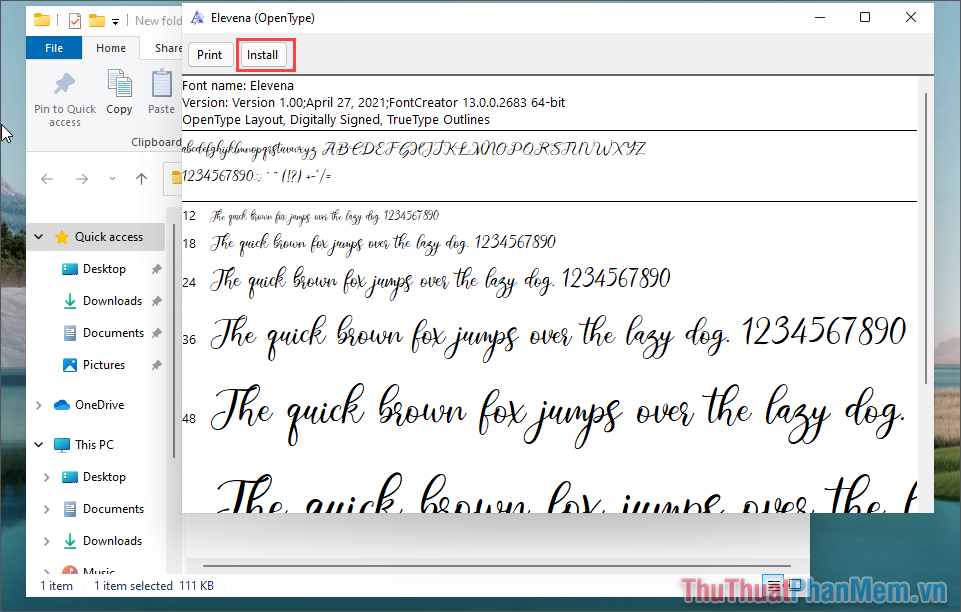
Cách cài đặt Font chữ trong Control Panel trên Windows 10, 11
Control Panel cho bạn quyền quản lý tất cả các Font chữ đang có mặt trên máy tính Windows 10, 11.
Bước 1: Bạn hãy Click chuột phải vào file Font chữ trên máy tính và chọn Copy để sao chép.
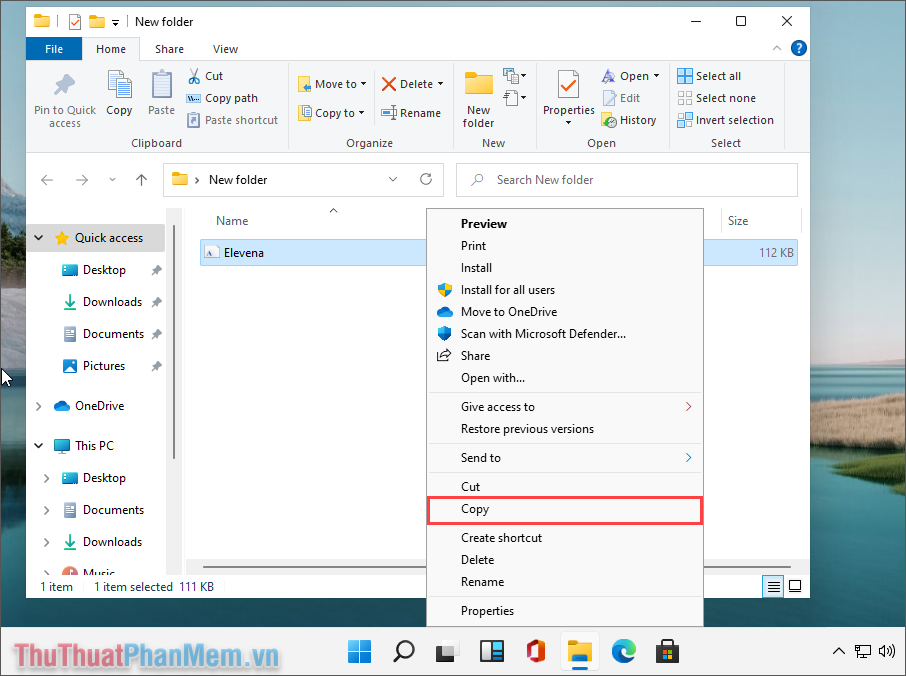
Bước 2: Sau đó, bạn hãy mở cửa sổ Menu Start và nhập Control Panel để mở trình quản lý trên máy tính.
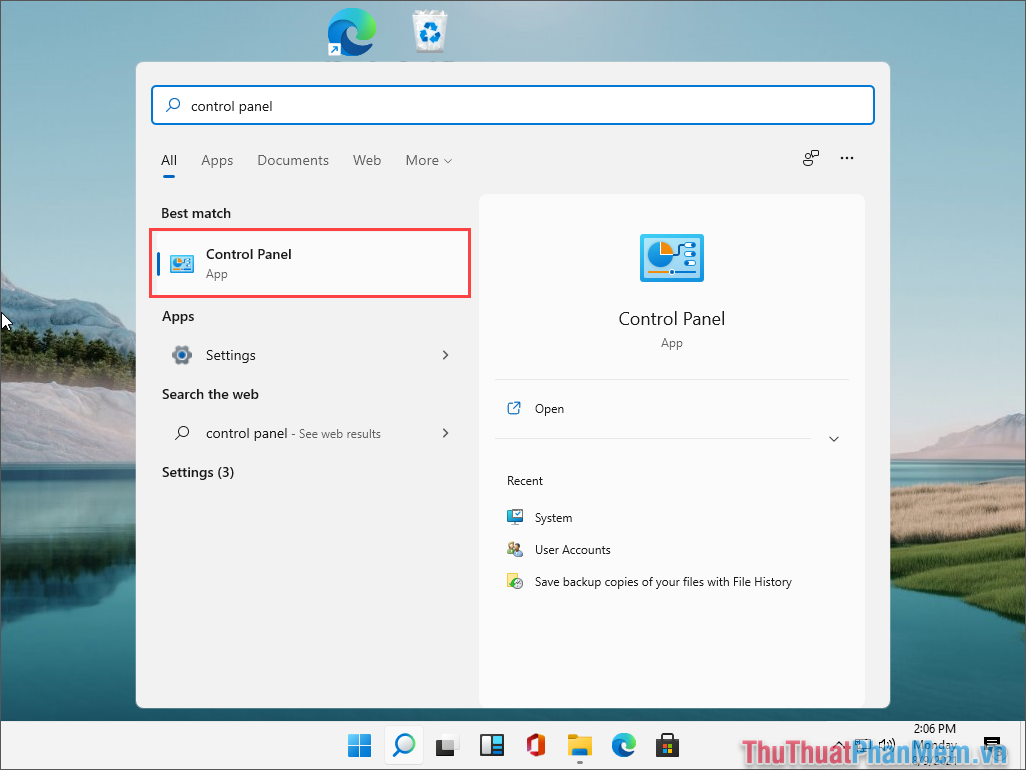
Bước 3: Để tìm kiếm được thư mục Font chữ, bạn hãy chuyển chế độ xem View by thành Large icons và chọn Fonts.
![]()
Bước 4: Tại đây, bạn chỉ cần Click chuột phải và chọn Paste để dán font chữ vào trong hệ thống máy tính.
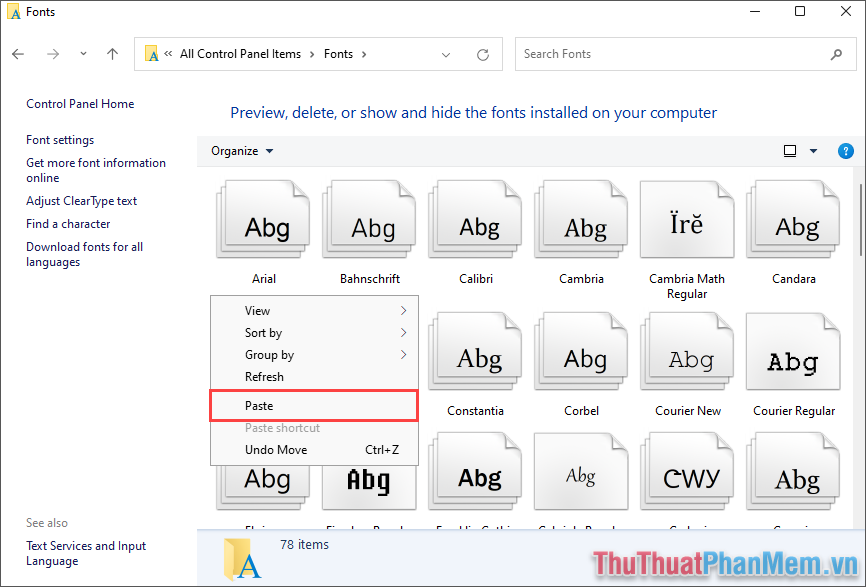
Cách cài đặt Font chữ trong cửa sổ RUN trên Windows 10, 11
Cửa sổ Run cho phép bạn cài đặt các Font chữ bằng cách sao chép dữ liệu Font chữ và dán vào thư mục tổng trên máy tính.
Bước 1: Bạn hãy Click chuột phải vào file Font chữ trên máy tính và chọn Copy để sao chép.
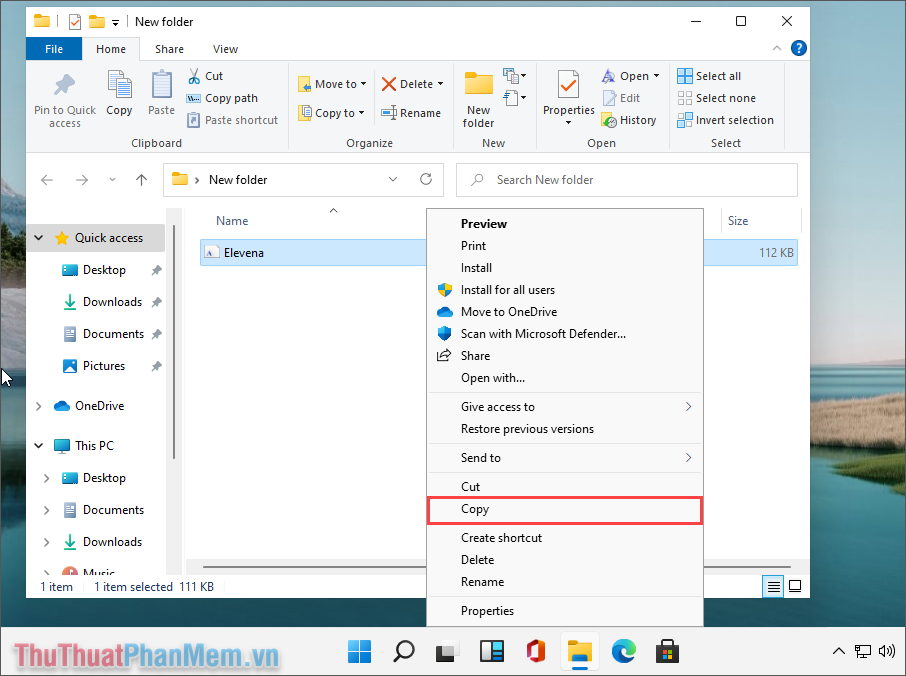
Bước 2: Sau đó, bạn hãy nhấn tổ hợp Windows + R để mở cửa sổ Run và nhập đường dẫn dưới đây để mở.
C:WindowsFonts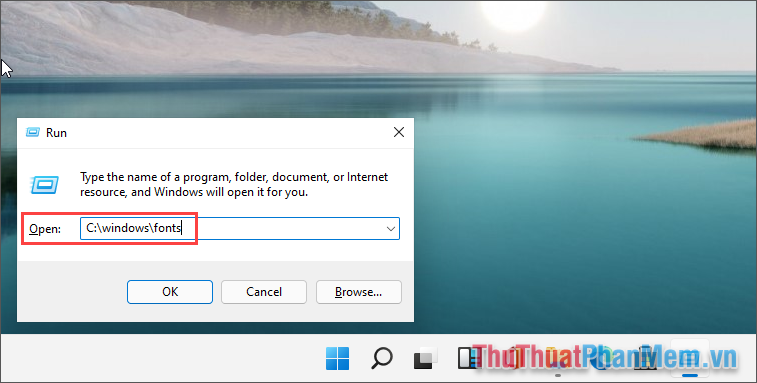
Bước 3: Cuối cùng, bạn chỉ cần Click chuột phải và chọn Paste để dán Font chữ vào trong hệ thống.
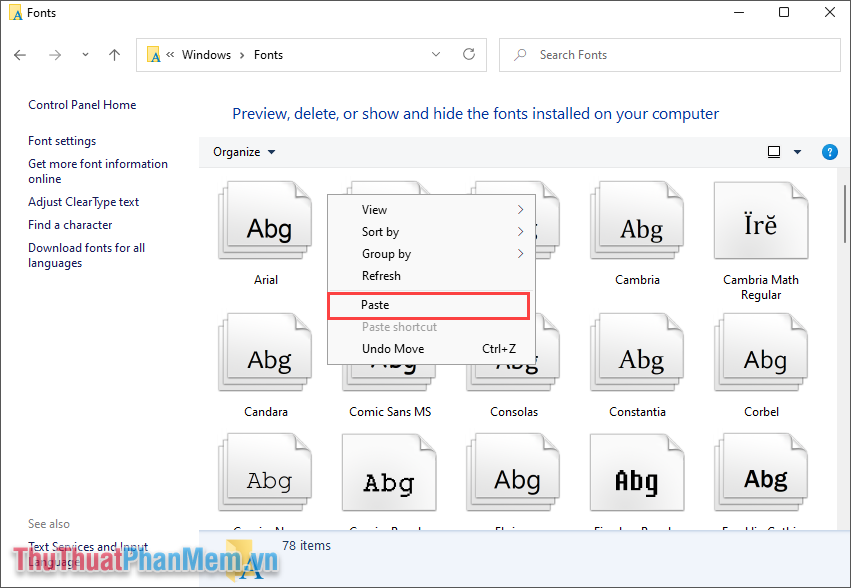
3. Cách gỡ Font chữ trên Windows 10, 11
Trong trường hợp bạn cài sai Font chữ hoặc không muốn sử dụng Font chữ, bạn có thể gỡ chúng ra khỏi máy tính một cách nhanh chóng thông qua cài đặt.
Bước 1: Bạn hãy mở Menu Start và nhập Font Settings để mở thiết lập font chữ trên máy tính.
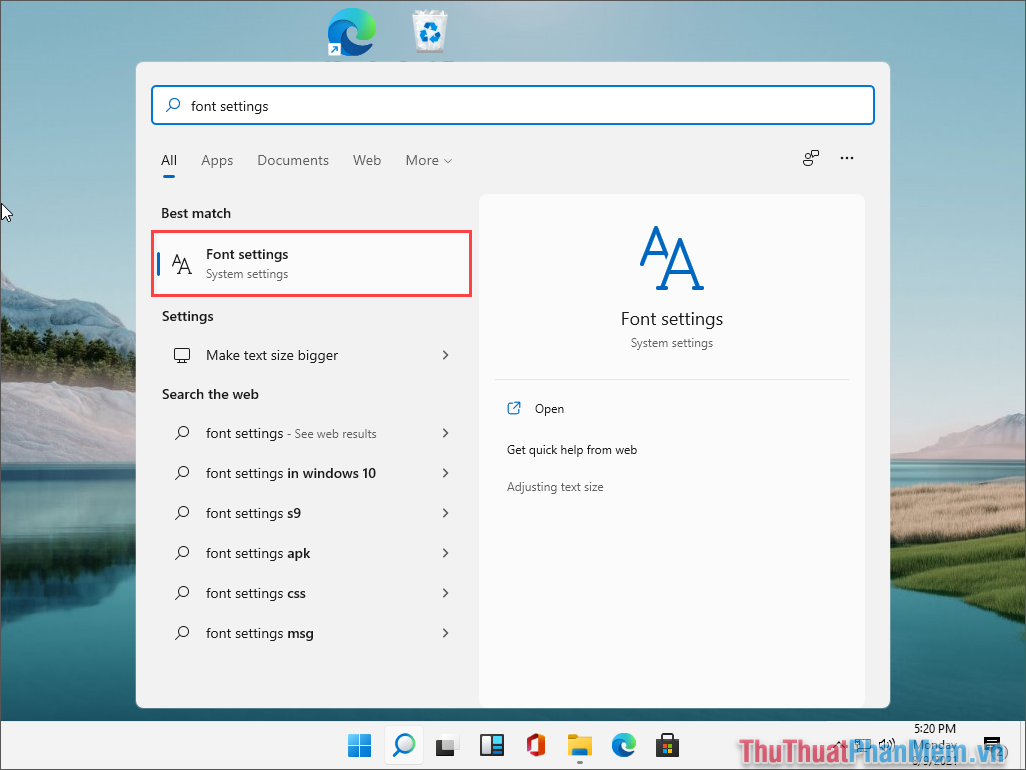
Bước 2: Sau đó, bạn hãy tìm đến Font chữ cần gỡ trên máy tính thông qua tên của font.
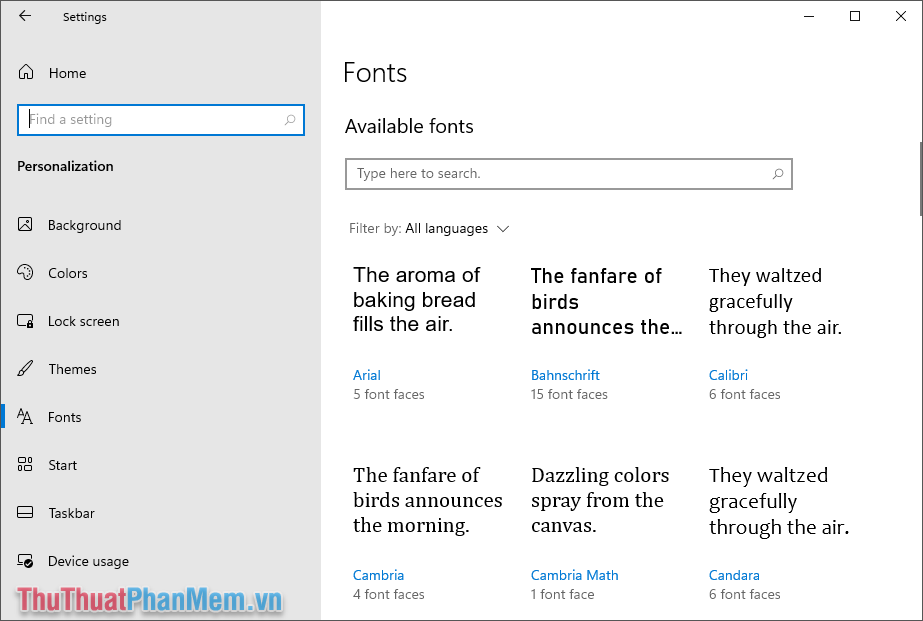
Bước 3: Để gỡ Font chữ trên máy tính, bạn chỉ cần chọn Uninstall để gỡ chúng ra khỏi máy tính.
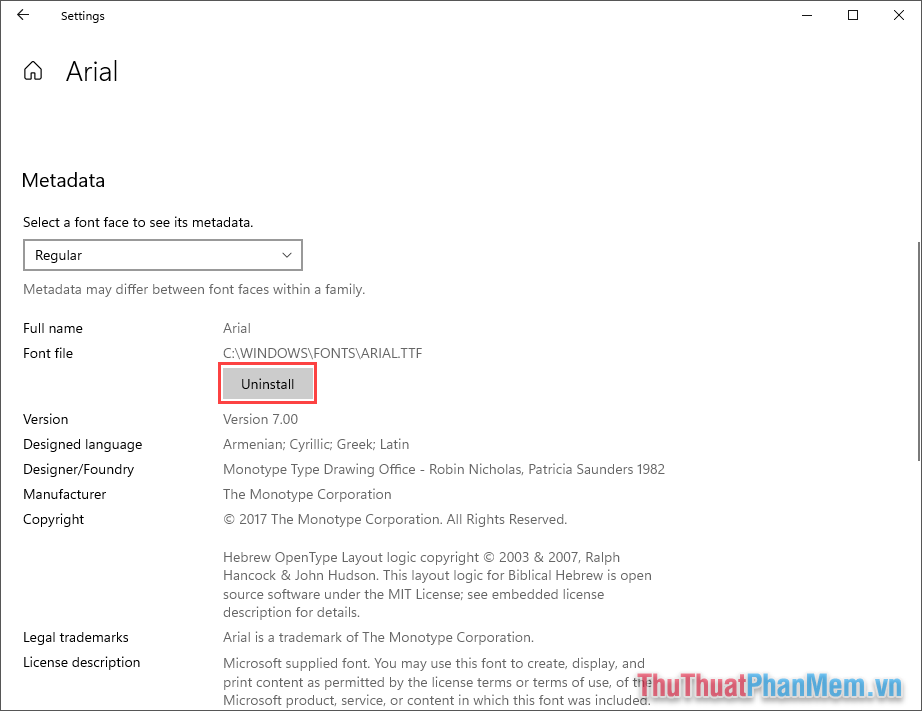
Trong bài viết này, Thủ thuật phần mềm đã hướng dẫn các bạn cách cài đặt Font chữ và gỡ Font chữ trên Windows 10, 11. Chúc các bạn thành công!
Tổng kết lại, việc cài đặt font chữ trên Windows 10 và Windows 11 là một quá trình đơn giản và dễ dàng. Bằng cách làm theo các hướng dẫn cơ bản, người dùng có thể cài đặt bất kỳ font chữ nào mà họ muốn trên hệ điều hành của mình. Việc sử dụng font chữ mới sẽ thêm phần thú vị và sáng tạo cho việc thiết kế và trình bày những tài liệu cá nhân hoặc chuyên nghiệp. Với những điều này, chúng tôi hy vọng rằng thông tin trên sẽ giúp cho các bạn có thể dễ dàng cài đặt font chữ mới trên Windows 10 và Windows 11 một cách nhanh chóng và hiệu quả.
Cảm ơn bạn đã xem bài viết Hướng dẫn cài Font chữ trên Windows 10 và Windows 11 tại Neu-edutop.edu.vn bạn có thể bình luận, xem thêm các bài viết liên quan ở phía dưới và mong rằng sẽ giúp ích cho bạn những thông tin thú vị.
Nguồn: https://thuthuatphanmem.vn/cach-cai-font-chu-cho-windows-10-11/
Từ Khoá Tìm Kiếm Liên Quan:
1. Cài đặt font chữ trên Windows 10
2. Cách thêm font chữ vào Windows 11
3. Làm thế nào để cài đặt font chữ mới trên Windows 10/11?
4. Hướng dẫn thêm font chữ vào máy tính Windows 10/11
5. Cách tải font chữ và cài đặt trên Windows 10/11
6. Thêm font chữ vào Windows 10/11 để tăng sự đa dạng của bộ Font chữ
7. Cách thêm font chữ vào danh sách font mặc định trên Windows 10/11
8. Cách cài đặt font chữ trên Windows 10/11 bằng file .ttf hoặc .otf
9. Hướng dẫn đổi font chữ mặc định trên Windows 10/11
10. Tại sao nên cài đặt thêm font chữ trên Windows 10/11 trước khi bắt đầu làm việc?



